使用Panda3d进行3D环境建模也有一段时间了,真的是被折磨的头秃。。。不过也不得不说,Panda3D也确实是一个比较优秀的3D游戏引擎,还是能满足你的大部分需要的。
如果你在深入使用Panda3d后,我相信有个问题那绝对是让人头大的,那就是模型问题。对于没有学过3D建模、只熟悉编程的同学,那真的是人间酸爽呀。Panda3d默认的3D模型文件是egg格式,额,咱也不知道为啥吧,可能就是看对眼了,真的是折磨死人了,因为主流的3D模型文件是maya、max、obj、fbx等格式。egg格式的文件别说下载不到了,就是想从别的格式转换为egg都是遍寻方法不得啊。

哎,以下有两种方法是我找的羊肠小路,希望能对你有帮助。如果如帮助,还请给予博主三连支持,本文所有文字都是博主用泪水换回来的呀。。。
话不多说,直接来吧!

1.将文件转换为gltf
gltf是某位大佬为panda3d写的一个扩展的,可以直接加载的3D模型文件,相比于egg,还是更加被广为使用的。至少,可以有简单的方式进行转换。并且Panda3d也已经将GLTF作为官方支持的一种文件格式,在官方文档上,已经是和EGG单独并列的了,也是给了一个名分。
当我们下载到了obj,max、maya、fbx等3D文件后,可以通过一些在线的网站进行转换,将文件转换为gltf的格式。
1.1 在线转换任何 3D 格式 (aspose.app)
这个网站还是很不错的,支持的文件格式还是很多的,可以将其支持的文件上传,并转换为gltf文件。需要注意的一点是,这个网站不支持max格式,需要先将max格式转换为支持的格式,在进行第二次转换。
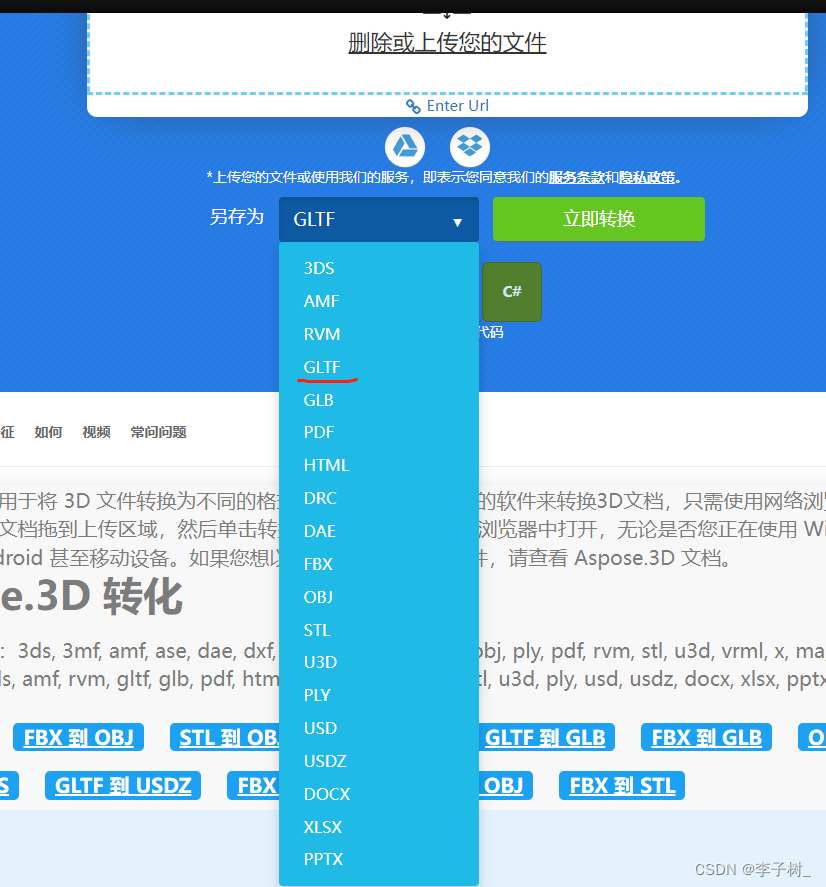
1.2 Convert mesh files online for free - AnyConv
第二个网站,AnyConv。其转换器还是很多的,很多格式可以进行互相转换。
转换为gltf的页面是这个Convert files from and to GLTF format online - AnyConv,支持将FBX、OBJ转换为GLTF。可以先将格式转换为FBX,或OBJ,每个转换页面下方,有其支持的转换器。
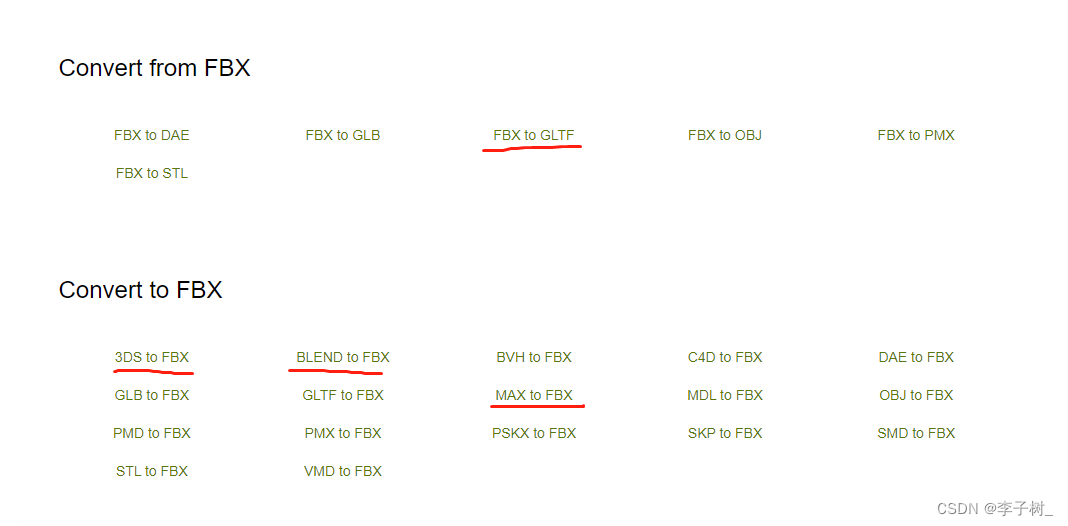
在线转换器是我在前期的救命良药呀,不过也会存在着一些问题,比如网络不稳定导致大文件无法转换成功,有些时候模型的贴图文件转换失败,导致模型是一个白秃秃的一个壳子,哎。下面讲另一种方式。
2.使用Panda3D提供的转换脚本
这种方式是我在后面偶尔一次,在官方文档中找到的方式。
哎,其实之前也研究过这种方式,当时看的3ds max的导出方式,里面讲的是如何在3ds max里装一个插件,哎,可惜呀,十多年前的文档了,使用的是max 6版本。我下载的是2020版本,网上一番搜索挣扎后,还是放弃了。官方文档链接如下,有兴趣的可以去看看。
官方文档:Converting from 3ds Max — Panda3D Manual
在前几天,点开了官方的maya的转换页面,这个才是真真的能帮助我们的好东西呀,翻过前面的maya使用介绍,直接来到Running Exporter,这个才是我们想要的转换功能呀。
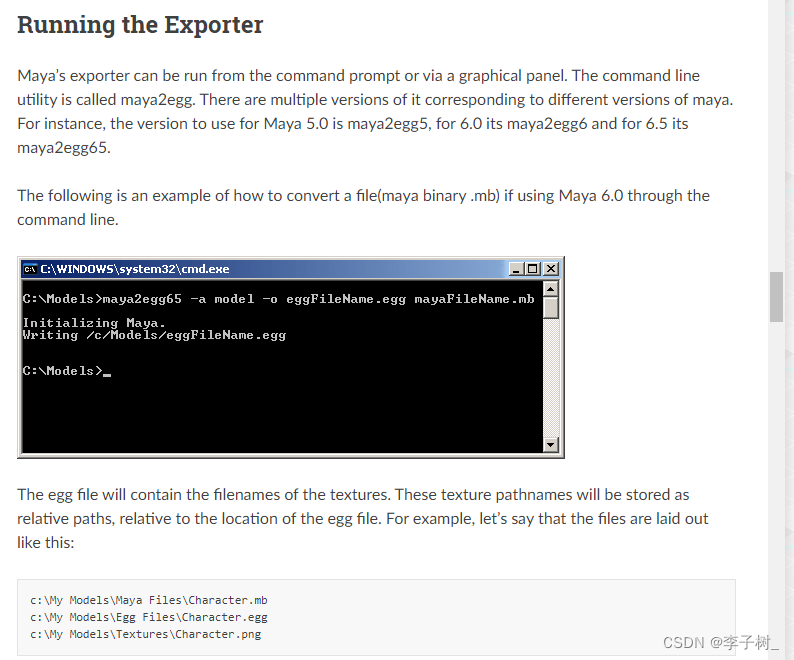
Maya的转换脚本可以在Panda3d的SDK安装目录,bin目录中找到,其一直在更新,提供了多个转换脚本。我们可以按照官网上的文档来进行转换,不过说一句,需要你在本地安装maya,并根据你安装的版本选择转换的脚本。
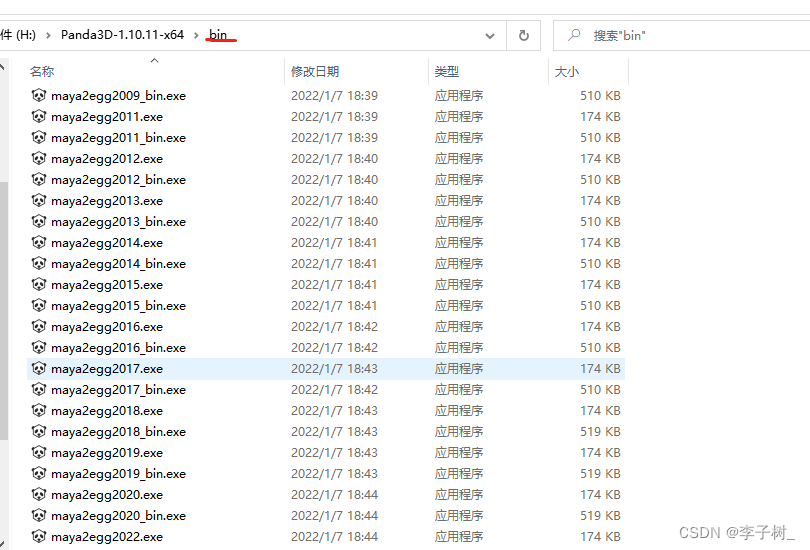
下面简单讲下转换方法吧,首先新建3个文件夹,mayafile、eggfile、Textures,如果下载的3D模型没有贴图,可以忽略textures文件夹。我是将三个文件夹新建在了Panda3D SDK的安装目录下了,也就是和bin目录平级。
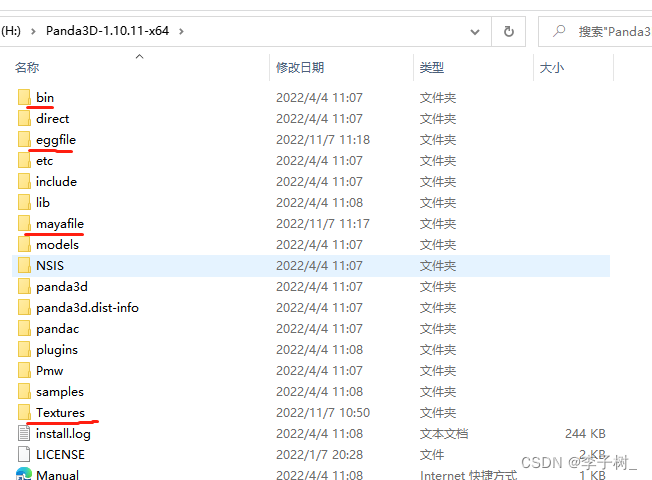
将下载的maya模型文件放到mayafile文件夹中,打开cmd窗口,进入bin目录,执行如下命令,其中bomb.mb是下载的模型文件,bomb.egg是输出的egg模型文件。
.\maya2egg2022.exe -a model -o ..\eggfile\bomb.egg ..\mayafile\bomb.mb
如果你下载的模型是有动画的,可以通过如下指令导出动画文件:
.\maya2egg2022.exe -a chan -o ..\eggfile\bomb_move.egg ..\mayafile\bomb.mb
当egg文件导出后,我立马就尝试了能否加载。哈哈,是真不错呀,效果可以如下所示:
导弹3D模型和动画
在Panda3d SDK安装目录的bin文件夹找到mayaxx2egg、obj2egg,还有flt2egg、lwo2egg、dae2egg等转换器,不过也偶比较小众,就不做评估了,下面讲下obj2egg转换器的使用,转换代码如下:
.\obj2egg.exe ..\mayafile\submarine.obj -o ..\eggfile\submarine.egg
#Usage:
#obj2egg [opts] input.obj output.egg
#obj2egg [opts] -o output.egg input.obj
#obj2egg [opts] input.obj >output.egg
obj格式的3D文件,是没有动画的,所以导出方式也比较简单,主要格式如上面代码区所示,有三种,但知道一种就可以了。另外obj格式的3D文件,很难找到对应的.mtl材质文件,并且obj2egg本身是不支持mtl和贴图的转换的。。。
所以我在场景中加载出来也就是一个白光面,。。

另外,如果有mtl文件,需要在obj文件中修改mtl的加载路径,文件中一般是绝对路径,到你电脑上就不好使了,所以需要修改下。
还有一点,在写文的过程中,在Stack Overflow看到一个回答,Panda3D在1.10版本后可以直接加载obj,简单的试了试,确实是可以的,我会在另一个文章详细解释下怎么处理。这个方式可以正常加载mtl。
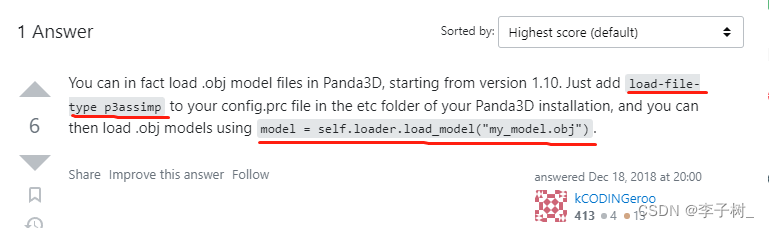
3.总结
下面总结下两种方式吧,第一种通过在线方式转换,在一定程度上还是救了我的小命的,毕竟我也只是一个会编程的程序员,而不是精通3D建模的工程师,所以模型能加载到场景中就足够了。不过第一种方式确实也受限比较大,有很多时候找到了模型文件,转换却出错了,只能在重新找。第二种方式我觉得会更简单些,不过也比较受限,主流支持的是mb(Maya)格式3D文件的转换,对于其他格式支持的较少,不过好在mb格式的文件还是比较好找的,而且还支持动画的导出,对于我这种小白,算是意外之喜了。
另外,我的3D模型大多都是在[爱给网](爱给网_音效配乐_3D模型_视频素材_游戏素材_免费下载 (aigei.com))下载,爱给网对我也是帮助很大,大家如果需要下载模型,可以去下载。如果没有vip,可以联系我帮忙下载,如果会员还没到期的话。
本文到这里也就结束了,这也是我在开发过程中遇到的问题。本文内容全部都是由博主自己进行整理并结合自身的理解进行总结,因为才疏学浅,对3D建模很多知识都是了解皮毛,如果有什么错误,还请批评指正。
本文到这里也就结束了,这也是我在开发过程中遇到的问题。本文内容全部都是由博主自己进行整理并结合自身的理解进行总结,因为才疏学浅,对3D建模很多知识都是了解皮毛,如果有什么错误,还请批评指正。
如果本文能对你有所帮助,还请给点赞、收藏、关注,给博主一波三连。























 3393
3393











 被折叠的 条评论
为什么被折叠?
被折叠的 条评论
为什么被折叠?










